Cómo activar y desactivar el cambio rápido de usuario en Windows 10

Windows 10 cuenta con una características bastante útil a la hora de poder cambiar de forma rápida de un usuario a otro. De esta manera, es posible cambiar rápidamente de un usuario a otro en nuestro PC sin tener que cerrar sesión en la cuenta que estamos utilizando.
Aunque Windows 10 cuenta con esta función activada por defecto, si prefieres no tenerla activada o simplemente no la usas, vamos a mostrar a continuación cómo activar y desactivar el cambio rápido de usuario en Windows 10 paso a paso.
Para cambiar de usuario de forma rápida en Windows 10 lo único que tenemos que hacer es hacer clic sobre el botón de Inicio y a continuación, pinchar sobre la imagen de nuestra cuenta de usuario que aparece en el marquen izquierdo del menú inicio.
Una vez hecho esto, se nos mostrarán las opciones de Cambiar la configuración de la cuenta, Bloquear o Cerrar sesión y justo debajo, un listado con las otras cuentas de usuario del sistema.
Pasos a seguir para desactivar el cambio rápido de usuario en Windows 10
Al seleccionar cualquiera de ellas, podremos cambiar de un usuario a otro de forma rápida en Windows 10. Pero si lo que queremos es que esto no sea posible o simplemente que no lo usemos, podemos desactivar esta función desde el registro del sistema.
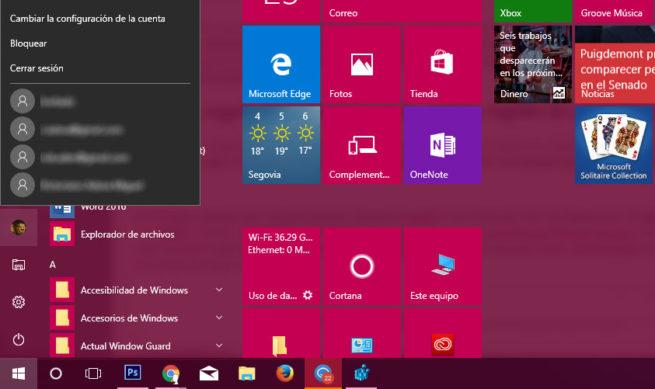
Por lo tanto, abrimos una ventana Ejecutar, lanzamos regedit y una vez hecho esto, navegamos por el registro hasta la ruta:
HKEY_LOCAL_MACHINE\SOFTWARE\Microsoft\Windows\CurrentVersion\Policies\System.
Ahora, lo que tenemos que hacer es crear un nuevo valor ahí dentro haciendo clic sobre el panel derecho en una zona vacía y seleccionando la opción Nuevo > Valor DWORD de 32 bits del menú contextual.
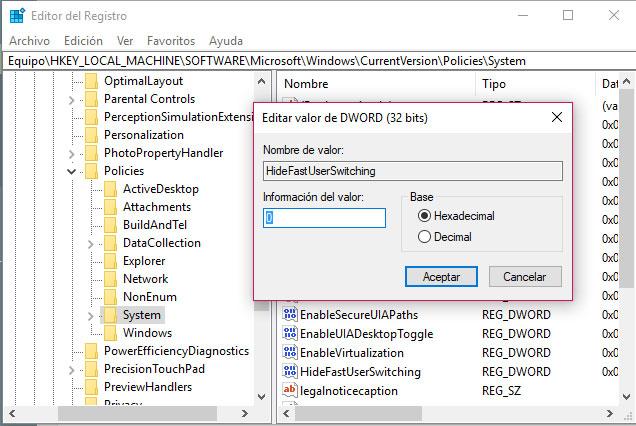
A continuación le damos el nombre de HideFastUserSwitching y una vez que hemos creado este nuevo valor, hacemos doble clic sobre él para cambiar su valor. Por defecto tendrá el valor 0 y tenemos que cambiarlo a 1 para que el nuevo valor sea activado.
A partir de ese momento, ya podemos cerrar el registro y comprobar cómo si vamos de nuevo a menú de Inicio > nuestro usuario, ya sólo aparecen las opciones para cambiar la configuración, bloquear o cerrar sesión de la cuenta y no aparecerán el resto de cuentas de usuario del sistema para poder cambiar de una otra rápidamente.
Si en algún momento queremos volver a activar el cambio rápido de usuario en Windows 10, solo tenemos que seguir estos mismos pasos y volver a poner el valor 0 a HideFastUserSwitching.
Comentarios
Publicar un comentario